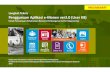PEDOMAN TEKNIS PENGGUNAAN APLIKASI VALIDASI e-PKH Copyright Direktorat Jaminan Sosial Keluarga 2017 Halaman 1 dari 30 PANDUAN TEKNIS APLIKASI e-PKH -VALIDASI Direktorat Jaminan Sosial Keluarga 2017 PROGRAM KELUARGA HARAPAN

Welcome message from author
This document is posted to help you gain knowledge. Please leave a comment to let me know what you think about it! Share it to your friends and learn new things together.
Transcript

PEDOMAN TEKNIS PENGGUNAAN APLIKASI VALIDASI e-PKH
Copyright Direktorat Jaminan Sosial Keluarga 2017 Halaman 1 dari 30
PANDUAN TEKNIS
APLIKASI e-PKH -VALIDASI
Direktorat Jaminan Sosial Keluarga
2017
PROGRAM KELUARGA HARAPAN

PEDOMAN TEKNIS PENGGUNAAN APLIKASI VALIDASI e-PKH
Copyright Direktorat Jaminan Sosial Keluarga 2017 Halaman 2 dari 30
Versi dokumen : Oktober 2017 Release Application : Final 1.5.0
Daftar Isi
BAB - I. Pendahuluan ....................................................................................................... 4
I.1 Latar Belakang ................................................................................... 4
I.2 Tujuan ................................................................................................ 4
I.3 Instalasi Aplikasi ................................................................................. 4
BAB - II. Cara Instalasi Aplikasi Validasi e-PKH ................................................................. 5
II.1 Hasil Instalasi Aplikasi Validasi e-PKH ............................................... 5
BAB - III. Cara Penggunaan Aplikasi Validasi e-PKH Pendamping ...................... 6
III.1 Login Aplikasi Validasi e-PKH ............................................................ 6
III.2 Siapkan Data Awal Kabupaten/kota yang akan di Import ................... 7
III.3 Import Data ........................................................................................ 8
III.4 Validasi Data ...................................................................................... 8
III.5 Reset Data ....................................................................................... 10
III.6 Entry Data (Eligible) ......................................................................... 10
III.7 Entry Data (Non Eligible) .................................................................. 14
III.8 Closing Temporary ........................................................................... 16
III.9 Export Data Validasi ......................................................................... 16
III.10 Clear Data BNBA ............................................................................. 17
BAB - IV. Cara Penggunaan Aplikasi Web e-PKH (Operator Kabupaten).......................... 18
IV.1 Login Aplikasi ................................................................................... 18
IV.2 Master Data ...................................................................................... 19
IV.3 Inisialisasi Data Validasi ................................................................... 19
IV.4 Export Data Validasi ......................................................................... 20
IV.5 Import Data Validasi ......................................................................... 21
IV.6 Monitoring Data Validasi ................................................................... 23
BAB-V. Frequently Asked Question .................................................................................... 25
LAMPIRAN – LAMPIRAN ................................................................................................... 27

PEDOMAN TEKNIS PENGGUNAAN APLIKASI VALIDASI e-PKH
Copyright Direktorat Jaminan Sosial Keluarga 2017 Halaman 3 dari 30
Daftar Singkatan
TI Teknologi Informasi
PKH Program Keluarga Harapan
KPM Keluarga Penerima Manfaat
SUPA Surat Undangan Pertemuan Awal
BUMIL Ibu Hamil
BUFAS Ibu Nifas
SD Sekolah Dasar
SMP Sekolah Menengah Pertama
SMA Sekolah Menengah Atas
PT Perguruan Tinggi
LANSIA Lanjut Usia
SIM Sistem Informasi Manajemen
KAT Kategori
JNJG Jenjang Pendidikan
HUB Hubungan
KKS Kartu Keluarga Sejahtera
KIS Kartu Indonesia Sehat
KIP Kartu Indonesia Pintar
KK Kartu Keluarga
NIK Nomor Induk Kependudukan
KTP Kartu Tanda Penduduk
FASDIK Fasilitas Pendidikan
FASKES Fasilitas Kesehatan
BDT Basis Data Terpadu

PEDOMAN TEKNIS PENGGUNAAN APLIKASI VALIDASI e-PKH
Copyright Direktorat Jaminan Sosial Keluarga 2017 Halaman 4 dari 30
BAB - I. Pendahuluan
I.1 Latar Belakang
Dalam rangka percepatan penanggulangan kemiskinan sekaligus pengembangan kebijakan
di bidang perlindungan sosial, Pemerintah Indonesia mulai tahun 2007 telah melaksanakan
Program Keluarga Harapan (PKH).
PKH dikenal di negara lain dengan istilah Conditional Cash Transfers (CCT) atau bantuan
sosial bersyarat. PKH bukan merupakan kelanjutan program Subsidi Langsung Tunai yang
diberikan dalam rangka membantu penerima manfaat mempertahankan daya belinya pada
saat pemerintah melakukan penyesuaian harga BBM.
PKH lebih dimaksudkan kepada upaya membangun sistem perlindungan sosial kepada
masyarakat miskin. Pelaksanaan di Indonesia diharapakan akan membantu penduduk
termiskin, bagian masyarakat yang paling membutuhkan uluran tangan dari siapapun juga.
Pelaksanaan PKH secara berkesinambungan setidaknya hingga tahun 2017 akan
mempercepat pencapaian Tujuan Pembangunan Millenium.
I.2 Tujuan
Tujuan dari kegiatan Validasi adalah untuk memastikan bahwa data calon peserta keluarga
miskin yang diperoleh berdasarkan basis data terpadu (BDT) memenuhi kriteria komponen
PKH yaitu Eligible (memenuhi syarat sebagai penerima PKH) baik dalam komponen
kesehatan, pendidikan atau kesejahteraan sosial. Proses validasi ini diharapkan
mendapatkan data yang tepat dan akurat sesuai dengan data real dilapangan. Pengecekan
data dilakukan oleh pendamping yang dihadirkan dalam pertemuan awal. Hasil pertemuan
awal menjadi ketetapan apakah keluarga tersebut eligible atau non eligible.
I.3 Instalasi Aplikasi
Langkah pertama yang harus dilakukan baik oleh pendamping maupun operator adalah
melakukan instalasi aplikasi Validasi e-PKH pada Smartphone masing masing. Minimum
Requirement Spesifikasi dibutuhkan adalah sebagai berikut :
1. Processor : Minimum Sistem operaso Android Versi 3.2 Honeycomb
2. RAM : Minimum 1 GB.
3. Internal Memory : Ruang tersedia 4 GB
Installer Aplikasi android dengan epkh-V.1.0.4.apk

PEDOMAN TEKNIS PENGGUNAAN APLIKASI VALIDASI e-PKH
Copyright Direktorat Jaminan Sosial Keluarga 2017 Halaman 5 dari 30
BAB - II. Cara Instalasi Aplikasi Validasi e-PKH
Berikut ini adalah cara melakukan Instalasi Aplikasi Validasi e-PKH. Adapun langkah-
langkahnya sebagai berikut :
1. Download aplikasi Validasi e-PKH dari Cloud atau Copy file Aplikasi Validasi e-PKH-
V1.0.4 .apk.
2. Jalankan file apk, setelah itu muncul tampilan seperti dibawah ini :
3. Setelah menyelesaikan proses instalasi cek aplikasi yang sudah terinstall pada
Smartphone dengan nama e-PKH.
II.1 Hasil Instalasi Aplikasi Validasi e-PKH
1. Hasil instalasi Aplikasi Validasi e-PKH dapat dilihat di desktop berupa Shortcut pada
aplikasi Smartphone, seperti gambar di bawah ini :
2. Jalankan Aplikasi Validasi e-PKH. Jika instalasi berhasil dan tidak terdapat kendala
maka saat aplikasi pertama kali dijalankan akan
terlihat seperti gambar dibawah ini :

PEDOMAN TEKNIS PENGGUNAAN APLIKASI VALIDASI e-PKH
Copyright Direktorat Jaminan Sosial Keluarga 2017 Halaman 6 dari 30
BAB - III. Cara Penggunaan Aplikasi Validasi e-PKH
Pendamping
Setelah melakukan Instalasi Aplikasi Validasi e-PKH langkah pertama untuk Pendamping
melakukan meminta data usernam dan password yang akan digunakan untuk pendamping
dalam proses Validasi. Alur penggunaan Aplikasi untuk PENDAMPING dapat dilihat
dibawah ini :
Gambar 1 Alur Persiapan Entry data Validasi
III.1 Login Aplikasi Validasi e-PKH
Untuk masuk ke dalam sistem aplikasi validasi e-pkh terdapat 2 (dua) mekanisme :
online dan offline.
a. Online Login
Mekanisme online login dilakukan jika terdapat koneksi internet di daerah. Cara
penggunaannya : Masukan nama pengguna (username) pada kolom username
dan masukan kata sandi pada kolom password yang sudah dibuatkan oleh
Operator, kemudian setelah mengisi kolom isian tersebut tekan tombol “Login”
seperti contoh pada gambar berikut:
Gambar 2 Tampilan Login Aplikasi Validasi e-PKH (Online)

PEDOMAN TEKNIS PENGGUNAAN APLIKASI VALIDASI e-PKH
Copyright Direktorat Jaminan Sosial Keluarga 2017 Halaman 7 dari 30
b. Offline Login
Mekanisme offline login dilakukan jika tidak terdapat koneksi internet di daerah
Offline login menggunakan sertifikat.
Gambar 4 Sertifikat Login Validasi e-PKH (Offline)
III.2 Siapkan Data Awal Kabupaten/kota yang akan di Import
Import data awal dilakukan untuk mengambil data calon peserta KPM PKH yang akan
dilakukan validasi proses dilakukan dengan 2 (dua) cara yaitu offline dan online.
a. Online Login
Import data online dilakukan jika terdapat koneksi internet pada smartphone.
Data calon peserta KPM PKH secara otomatis akan di download dan dapat
dilihat pada Aplikasi e-PKH.
b. Offline Login
Import data offline dilakukan jika tidak terdapat koneksi internet pada smartphone
Sehingga penarikan data menggunakan file dengan format .csv.
Gambar 5. Tampilan Awal Aplikasi

PEDOMAN TEKNIS PENGGUNAAN APLIKASI VALIDASI e-PKH
Copyright Direktorat Jaminan Sosial Keluarga 2017 Halaman 8 dari 30
III.3 Import Data
Untuk melakukan Import Data dapat mengikuti langkah-langkah sebagai berikut :
1. Jalankan Aplikasi Validasi e-PKH
2. Untuk melakukan import data secara offline melalui file .csv dapat dilakukan dengan
menekan tombol IMPORT kemudian pilih file yang akan diimport.
3. Untuk melakukan import data secara online (langsung dari server aplikasi). Pastikan
bahwa Smartphone telah terhubung ke jaringan internet, setalah itu tekan tombol
IMPORT DATA ONLINE maka data BNBA akan terdownload ke Smartphone.
4. Apabila proses import data sudah berhasil dilakukan maka akan tampil summary
import data yang terdiri dari tanggal import, total data yang diimport dan total peserta
seperti pada gambar berikut:
Gambar 6 Import Data
Gambar 7 Hasil Import Data
III.4 Validasi Data
1. Pencarian Data.
Untuk mencari data BNBA klik pada menu
navigasi ( ) kemudian pilih Validasi Data.
Maka halaman aplikasi akan menampilkan
data BNBA. Untuk melakukan pencarian data,
masukan kata kunci pencarian (keywords)
pada kolom pencarian.
Gambar 8 Tampilan Data BNBA

PEDOMAN TEKNIS PENGGUNAAN APLIKASI VALIDASI e-PKH
Copyright Direktorat Jaminan Sosial Keluarga 2017 Halaman 9 dari 30
Keterangan :
- Kembali : Tombol untuk kembali ke halaman beranda
- Filter Status : Tombol untuk melakukan penyaringan data yang ditampilkan
pada halaman Data BNBA berdasarkan status data (data
eligible, non-eligible dan belum proses)
- Pencarian : Kolom untuk melakukan pencarian data pada halaman Data
BNBA
- Nama : Menampilkan nama pengurus rumah tangga
- No Peserta : Menampilkan no peserta BNBA
- Kecamatan : Menampilkan lokasi kecamatan tempat tinggal rumah tangga
- Eligible Data : Tombol untuk melakukan inputan informasi keluarga yang
eligible
- Non Eligible : Tombol untuk melakukan inputan informasi keluarga yang
non-eligible
Secara default, data yang ditampilkan dihalaman ini adalah seluruh data yang
memiliki status belum diproses dan data eligible.
2. Filter Status Data BNBA
Untuk melihat data BNBA yang eligible, non eligible atau belum proses dapat difilter
dengan cara tekan icon filter maka akan tampil opsi status yang ingin dicari.
Setelah itu klik tombol simpan untuk melihat data yang akan ditampilkan seperti pada
gambar berikut:
Gambar 9 Filter Status Data

PEDOMAN TEKNIS PENGGUNAAN APLIKASI VALIDASI e-PKH
Copyright Direktorat Jaminan Sosial Keluarga 2017 Halaman 10 dari 30
III.5 Reset Data
Reset data digunakan untuk menampilkan semua data BNBA baik yang sudah
diexport maupun belum dilakukan export data. Sedangkan Tombol Reset
berfungsi untuk
menampilkan semua data BNBA baik yang sudah diexport maupun belum dilakukan
export data. Untuk data yang sudah di export maka tampilan data akan terlihat seperti
gambar dibawah ini:
Gambar 10 Reset Data
III.6 Entry Data (Eligible)
Untuk menginput data BNBA yang eligible, tekan tombol eligible pada data maka
akan tampil opsi pertanyaan untuk mengambil foto lokasi atau melanjutkan ke
halaman form data validasi seperti gambar dibawah ini:
Gambar 11 Pertanyaan
Untuk mengambil foto saat dilokasi tekan menu Ambil Foto Lokasi dan aplikasi
akan membuka fitur kamera pada perangkat seluler secara otomatis.
Untuk melengkapi proses validasi maka tahapan yang perlu dilakukan antara lain
sebagai berikut:

PEDOMAN TEKNIS PENGGUNAAN APLIKASI VALIDASI e-PKH
Copyright Direktorat Jaminan Sosial Keluarga 2017 Halaman 11 dari 30
1. Input Data Pengurus
Input data pengurus dikategorikan menjadi dua cara:
i. Pengurus rumah tangga berasal dari anggota rumah tangga
ii. Pengurus rumah tangga berasal tidak dari anggota rumah tangga.
Penginputan data pengurus harus memenuhi unsur KYC, standar yang di
tetapkan dalam pembukaan rekening bank.
Langkah-langkah untuk input data pengurus rumah tangga yang berasal dari
anggota rumah tangga:
- Pilih anggota keluarga yang menjadi pengurus rumah tangga.
- Setelah memilih anggota keluarga maka Kolom NIK, NO KK, Tanggal
Lahir, Alamat, Propinsi, Kabupaten, Kecamatan dan Kelurahan akan
otomatis terisi dengan database BDT yang ada pada aplikasi. Lakukan
perubahan data apabila diperlukan dan sesuaikan dengan standar KYC
dari bank.
- Lengkapi data tempat lahir dan nama ibu kandung atau melakukan
perubahan apabila kondisi data di lapangan tidak sesuai dengan data
yang ada pada sistem. Pengisian tempat lahir mengikuti ejaan umum
yang dipakai dalam pemerintahan. Pengisian nama ibu kandung harus
terdiri dari abjad a sampai z, tidak menggunakan singkatan dan tanda
baca apapun.
- Tekan tombol SELANJUTNYA untuk menyimpan dan melanjutkan ke
halaman Daftar Anggota
Keluarga.

PEDOMAN TEKNIS PENGGUNAAN APLIKASI VALIDASI e-PKH
Copyright Direktorat Jaminan Sosial Keluarga 2017 Halaman 12 dari 30
Gambar 12 Isian Data Pengurus
Langkah-langkah untuk input data pengurus rumah tangga yang berasal dari
anggota rumah tangga:
- Tekan pada tombol radio ( ) pilihan Pengurus tidak dari anggota
keluarga.
- Secara otomatis Kolom Propinsi, Kabupaten, Kecamatan dan Kelurahan
akan otomatis terisi dengan data yang ada keluarga.
- Lengkapi data NIK, NO KK, Tanggal Lahir, Alamat, tempat lahir dan
nama ibu kandung. Hal yang di perhatikan menurut standar KYC dalam
pengisian adalah :
o Jumlah Digit dalam NIK dan Nomor KK sebanyak 16 Digit.
o Harus berupa angka.
o Tidak boleh ada spasi.
o Tanggal lahir harus menggunakan format dd/mm/yyyy.
o Penulisan tempat lahir menggunakan nama wilayah sesuai
standar nama wilayah yang dikeluarkan oleh BPS atau
Kementerian Dalam Negeri.
o Penulisan nama ibu kandung harus menggunakan abjad a
sampai z, tidak boleh ada tanda baca, numerik dan gelar.
- Pada halaman pengurus ditambahkan pula pertanyaan sebagai berikut :
o Kepesertaan KKS.
o Kepesertaan Rastra.
- Klik tombol SELANJUTNYA untuk menyimpan dan melanjutkan ke
halaman Daftar Anggota Keluarga pada gambar dibawah ini:
Gambar 13 Data Anggota Keluarga

PEDOMAN TEKNIS PENGGUNAAN APLIKASI VALIDASI e-PKH
Copyright Direktorat Jaminan Sosial Keluarga 2017 Halaman 13 dari 30
2. Input Informasi Anggota Rumah Tangga
Langkah-langkah dalam menginput informasi anggota keluarga:
o Tekan pada blok data anggota keluarga yang dipilih maka akan tampil
form input sesuai gambar dibawah ini:
G
a
m
b
a
r
14
Data Informasi Anggota Rumah
Tangga
o Kolom nama, tanggal lahir dan jenis kelamin akan terisi secara default
sesuai data yang ada pada aplikasi. Pengguna wajib melengkapi data
Hubungan dengan keluarga, kategori, kepemilikan komplementaritas KIS
dan KIP serta catatan atas anggota keluarga tersebut
o Tekan tombol SELANJUTNYA untuk menyimpan dan kembali ke
halaman daftar Anggota Keluarga
3. Tambah Anggota Keluarga
Apabila terdapat anggota keluarga yang tidak ada dalam daftar anggota keluarga,
pengguna wajib menambah anggota keluarga dengan langkah-langkah sebagai
berikut:
o Tekan pada blok Tambah anggota keluarga ,
maka akan tampil form tambah anggota keluarga seperti pada gambar
dibawah ini:

PEDOMAN TEKNIS PENGGUNAAN APLIKASI VALIDASI e-PKH
Copyright Direktorat Jaminan Sosial Keluarga 2017 Halaman 14 dari 30
Gambar 15 Tambah Anggota Keluarga
o Isi form tambah anggota keluarga Nama, NIK, Jenis Kelamin, Tanggal
Lahir
o Tekan tombol SELANJUTNYA untuk menyimpan dan kembali ke
halaman daftar Anggota Keluarga
o Lengkapi informasi anggota keluarga yang sudah ditambahkan dengan
cara yang sama pada sub proses Input Informasi Anggota Rumah
Tangga
III.7 Entry Data (Non Eligible)
Jika saat pelaksaanaan Validasi terdapat Calon peserta yang kategorinya Non
Eligible, maka untuk membuat data BNBA menjadi data yang non-eligible langkah-
langkahnya adalah sebagai berikut:
o Tekan tombol Non-eligible pada blok data
o Pilih alasan dibawah ini :
Apakah keluarga tidak ditemukan
Apakah keluarga pindah alamat keluar wilayah PKH
Apakah keluarga ini double dengan keluarga lain
Apakah keluarga ini merupakan keluarga sudah sejahtera
Apakah keluarga ini tidak memiliki komponen PKH (non-eligible)

PEDOMAN TEKNIS PENGGUNAAN APLIKASI VALIDASI e-PKH
Copyright Direktorat Jaminan Sosial Keluarga 2017 Halaman 15 dari 30
Gambar 16 Pertanyaan terhadap Data Keluarga
o Setelah berhasil memilih alasan non eligible, maka tampilan data sesuai
dengan gambar sebagai berikut:
Gambar 17 Data BNBA
Catatan:
Apabila data non-eligible maupun data eligible tidak dapat ditemukan di halaman data BNBA, periksa kembali filter
status. Lakukan filter sesuai status data yang ingin ditampilkan.

PEDOMAN TEKNIS PENGGUNAAN APLIKASI VALIDASI e-PKH
Copyright Direktorat Jaminan Sosial Keluarga 2017 Halaman 16 dari 30
III.8 Closing Temporary
Untuk melakukan closing temporary klik pada menu navigasi ( ) kemudian pilih
Closing Temporary maka akan tampil sesuai gambar berikut:
Gambar 18 Closing Data Temporary
Closing temporary akan menampilkan summary perhitungan data dari proses
validasi yang sudah dilakukan, misalnya seperti melakukan perhitungan jumlah data
yang berstatus eligible maupun non-eligible. Kemudian perhitungan data eligible
yang dikelompokkan berdasarkan kategori data misalnya seperti perhitungan jumlah
ibu hamil, balita, dan seterusnya.
III.9 Export Data Validasi
Untuk melakukan export data validasi yang sudah diproses klik pada menu navigasi
( ) kemudian pilih Export Data Validasi maka akan tampil sesuai gambar berikut:
Gambar 19 Export Data Validasi

PEDOMAN TEKNIS PENGGUNAAN APLIKASI VALIDASI e-PKH
Copyright Direktorat Jaminan Sosial Keluarga 2017 Halaman 17 dari 30
Dalam melakukan export data yang sudah diproses validasi terdapat 2 (dua) cara
antara lain sebagai berikut:
- Secara offline, dengan langkah-langkah sebagai berikut:
o Tekan tombol EXPORT
o Apabila Export berhasil maka akan muncul pesan seperti pada gambar
dibawah ini.
Gambar 20 Informasi Export Data
o Tekan tombol OK jika ingin melanjutkan membuka folder file dan tombol
BATAL untuk kembali ke layer aplikasi.
- Secara online, yaitu dengan menekan tombol EXPORT ONLINE maka data
hasil validasi akan langsung terkirim ke server melalui jaringan internet
III.10 Clear Data BNBA
Untuk melakukan hapus seluruh data BNBA klik pada menu navigasi ( )
kemudian pilih Clear Data BNBA maka akan tampil pesan sesuai gambar berikut:
Gambar 21 Clear Data BNBA
Tekan OK untuk melanjutkan proses dan tekan BATAL untuk membatalkan proses
penghapusan data.
Catatan:
File export offline juga dapat dilihat di internal storage perangkat seluler android pada folder SMPKH
dengan extension .json.
Pastikan perangkat seluler terhubung ke internet saat melakukan export secara online
Proses export ini akan menimpa data yang sudah ada sebelumnya di server

PEDOMAN TEKNIS PENGGUNAAN APLIKASI VALIDASI e-PKH
Copyright Direktorat Jaminan Sosial Keluarga 2017 Halaman 18 dari 30
BAB - IV. Cara Penggunaan Aplikasi Web e-PKH (Operator
Kabupaten)
Aplikasi Web e-PKH digunakan oleh operator untuk menginput data master pendamping
agar dapat login ke Aplikasi Validasi e-pkh, untuk melakukan inisialisasi data awal validasi,
export data validasi, import data validasi dan monitoring data validasi :
Gambar 22 Clear Data BNBA
IV.1 Login Aplikasi
Dalam rangka percepatan penanggulangan kemiskinan sekaligus pengembangan kebijakan di
bidang perlindungan sosial, Pemerintah Indonesia mulai tahun 2007 telah melaksanakan Program
Keluarga Harapan (PKH).
PKH dikenal di negara lain dengan istilah Conditional Cash Transfers (CCT) atau bantuan sosial
bersyarat. PKH bukan merupakan kelanjutan program Subsidi Langsung Tunai yang diberikan
dalam rangka membantu penerima manfaat mempertahankan daya belinya pada saat
pemerintah melakukan penyesuaian harga BBM.
PKH lebih dimaksudkan kepada upaya membangun sistem perlindungan sosial kepada
masyarakat miskin. Pelaksanaan di Indonesia diharapakan akan membantu penduduk termiskin,
bagian masyarakat yang paling membutuhkan uluran tangan dari siapapun juga. Pelaksanaan PKH
secara berkesinambungan setidaknya hingga tahun 2017 akan mempercepat pencapaian Tujuan
Pembangunan Millenium.
Gambar 23 Tampilan Aplikasi

PEDOMAN TEKNIS PENGGUNAAN APLIKASI VALIDASI e-PKH
Copyright Direktorat Jaminan Sosial Keluarga 2017 Halaman 19 dari 30
IV.2 Master Data
Didalam master data berisi data Operator, Pendamping dan Parameter. Membuat
Login merupakan proses untuk mendapatkan user yang berguna untuk login kedalam
aplikasi android epkh. Langkah untuk proses membuat login :
Pilih menu Master Data > Operator / Pendamping
- Pilih Provinsi
- Pilih Kabupaten/Kota dan Kecamatan (khusus pendamping)
- Pilih Menu
- Isikan Kode dengan Kode wilayah dan nomor urut (6 kode wilayah, 2 nomor urut)
- Jika sudah terisi semua silahkan pilih Simpan
Gambar 24 Master Data
IV.3 Inisialisasi Data Validasi
Inisialisasi data merupakan proses awal untuk menentukan sejumlah data yang akan
di assign kepada pendamping PKH.
Langkah untuk proses inisialisasi data validasi :’
1. Filter data menurut wilayah
Pilih daerah yang akan dilakukan inisialisasi, dengan cara:
- Pilih Provinsi
- Pilih Kabupaten
- Pilih Kecamatan
- Pilih Kelurahan.

PEDOMAN TEKNIS PENGGUNAAN APLIKASI VALIDASI e-PKH
Copyright Direktorat Jaminan Sosial Keluarga 2017 Halaman 20 dari 30
Gambar 25 Inisialisasi Data
Klik button > menampilkan data Keluarga Penerima Manfaat sesuai
wilayah yang di pilih
2. Assign ke pendamping
Untuk assign data keluarga penerima manfaat kepada pendamping dilakukan
dengan cara :
Pilih pendamping pada dropdown pendamping
Pilih data keluarga yang akan di assign kepada pendamping tersebut, dengan cara
beri tanda centang pada kolom paling kiri di list data tabel
Setelah dta keluarga yang akan di assign ke pendamping sudah terpilih semua, klik
button
IV.4 Export Data Validasi
Export data validasi berfungsi untuk download data keluarga penerima manfaat dalam
bentuk file excel yang bisa digunakan untuk olah data.
Langkah export data validasi :
1. Filter data menurut wilayah

PEDOMAN TEKNIS PENGGUNAAN APLIKASI VALIDASI e-PKH
Copyright Direktorat Jaminan Sosial Keluarga 2017 Halaman 21 dari 30
Pilih daerah yang akan dilakukan inisialisasi, dengan cara:
- Pilih Provinsi
- Pilih Kabupaten
- Pilih Kecamatan
- Pilih Kelurahan.
Gambar 26 Inisialisasi Data
Klik button > menampilkan data Keluarga Penerima Manfaat sesuai
wilayah yang di pilih.
2. Export Data
Klik button > membuka form untuk penyimpanan file hasil download.
IV.5 Import Data Validasi
Jika Import data hasil validasi tidak dapat digunakan secara online melalui Aplikasi
Validasi e-PKH maka import data hasil validasi harus dilakukan secara offline melalui
operator. Adapun caranya sebagai berikut :

PEDOMAN TEKNIS PENGGUNAAN APLIKASI VALIDASI e-PKH
Copyright Direktorat Jaminan Sosial Keluarga 2017 Halaman 22 dari 30
Gambar 27 Impor Data Validasi
Langkah untuk import data validasi
1. Klik button untuk browse file yang akan di upload
Gamba
r 25
File
Import
Data
2. P
i
l
i
h file yang akan di upload > klik dan cari file yang berextensikan .cvs
atau .JSON yang sudah diberikan oleh pendamping
3. Klik buton > muncul list data yang akan di import
4. Klik button > data berhasil disimpan, list data hasil upload masuk di
server aplikasi

PEDOMAN TEKNIS PENGGUNAAN APLIKASI VALIDASI e-PKH
Copyright Direktorat Jaminan Sosial Keluarga 2017 Halaman 23 dari 30
Gambar 28 Setelah Import Data
IV.6 Monitoring Data Validasi
Menu ini digunakan untuk memonitor data hasil validasi yang sudah input kedalam
system. Manampilkan penyajian data dalam bentuk grafik dan data tabel.
Gambar 29 Monitoring Validasi
Langkah untuk monitoring data :
1) Pilih filter wilayah yang akan di monitor datanya
2) Klik button > menampilkan data dalam bentuk grafik dan data
tabel

PEDOMAN TEKNIS PENGGUNAAN APLIKASI VALIDASI e-PKH
Copyright Direktorat Jaminan Sosial Keluarga 2017 Halaman 24 dari 30
3) Data monitoring dapat ditampilkan dalam bentuk data seperti gambar
dibawah ini :
Gambar 30 Monitoring Validasi bentuk Data
4) Selain dalam bentuk data motoring validasi juga dapat ditampilkan dalam
bentuk grafik seperti gambar dibawah ini :
Gambar 31 Monitoring Validasi bentuk Grafik

PEDOMAN TEKNIS PENGGUNAAN APLIKASI VALIDASI e-PKH
Copyright Direktorat Jaminan Sosial Keluarga 2017 Halaman 25 dari 30
BAB-V. Frequently Asked Question
1. Bagaimana untuk mendapatkan aplikasi E-PKH ?
a. Aplikasi bisa di unduh dengan 2 cara
i. Pertama melalui www.kemensos.go.id/download.
ii. Copy file melalui flashdisk dengan menggunakan OTG, email, WA
dan sebagainya.
2. File – File apa saja yang harus di unduh?
a. APP-PKH : Ini adalah file instaler Aplikasi berbasis ANDROID
b. LOGIN CERTIFICATE.TXT : File otorisasi login secara OFFLINE, setiap
user akan berbeda-beda
c. DATA AWAL.TXT : Data KPM yang akan di Validasi.
3. Perangkat apa yang dibutuhkan, dan minimum spesifikasi Handphonenya ?
Penggunaan aplikasi ini membutuhkan perangkat Smartphone dengan sistem
operasi ANDROID dengan Versi 3.2 (Honeycomb) sampai 7.0 (Nougat) dan
mempunyai RAM minimal 1 GB dan penyimpanan internal 4 GB.
4. Bagaimana mengoperasikan Aplikasi tersebut ?
a. Untuk mengoperasikan aplikasi ini dibagi menjadi 2 cara (Online dan Offline)
i. Secara Online : Login secara online membutuhkan koneksi internet
karena harus terhubung dengan server di pusat. Jika cara ini menjadi
pilihan, cukup isi username dan password pada kotak yang tersedia,
lalu tap tombol LOGIN
ii. Secara Offline : membutuhkan file tambahan yaitu login certificate.txt,
Letakkan file ini di folder Document pada android anda. Kemudian tap
OFFLINE LOGIN.
iii. Username menggunakan Kode Pendamping, dan Password
telah ditetapkan oleh admin. Setelah login berhasil silahkan untuk
mengimport data awal.
5. Bagaimana cara untuk mengimport data awal?
a. Impor data kedalam aplikasi dilakukan dengan cara : Tap menu yang terletak
di ujung kiri atas, Silahkan Tap IMPORT PRE DATA. Terdapat 2 pilihan impor
data, IMPORT OFFLINE dan IMPORT ONLINE.
i. IMPORT ONLINE Jika tersedia koneksi internet, maka impor data
secara online dapat di pilih, tap pada tombol pilihan IMPORT DATA
ONLINE. Tunggu hingga proses Download selesai, jika berhasil akan
muncul notifkasi “Berhasil, Import KPM Berhasil”.
ii. IMPORT OFFLINE, jika melakukan impor secara offline, tidak perlu
koneksi internet. Tap pada tombol IMPORT, aplikasi akan menuju
folder di smartphone pengguna, pindahkan ke folder di mana file txt
tersebut di simpan saat poses unduh/copy. Carilah file csv, jika
ditemukan silahkan tap. Setelah di tap, proses impor data
berlangsung, setelah selesai akan tampil notifikasi sebagai berikut
“Berhasil, Import KPM Berhasil”. Sampai tahap ini, aplikasi sudah siap
diopersasikan.

PEDOMAN TEKNIS PENGGUNAAN APLIKASI VALIDASI e-PKH
Copyright Direktorat Jaminan Sosial Keluarga 2017 Halaman 26 dari 30
6. Bagaimana cara untuk mengisi Form Validasi ?
a. Tap menu yang terletak di ujung kiri atas, akan muncul menu sidebar
silahkan pilih DATA KPM, akan muncul daftar KPM yang siap di edit datanya.
Silahkan pilih KPM yang akan di edit datanya. Juga bisa mempergunakan
fasilitas CARI yang tersedia dengan cara masukkan nama pengurus. Tap
Nama Pengurus KPM yang ingin di edit, akan tampil data tempat tinggal
KPM. Silahkan tap tombol MULAI untuk masuk kedalam daftar pertanyaan
Validasi.
7. Bagaimana cara untuk mengexport data hasil entry validasi ?
a. Setelah seluruh KPM ter-update, langkah selanjutnya adalah mengirimkan
data hasil update ke pusat. Ada 2 cara yang bisa dipergunakan.
i. Pertama, dengan cara ONLINE. Pastikan smartphone terhubung
dengan internet, Tap menu yang terletak di ujung kiri atas, silahkan
tap Export Online dan tunggu proses hingga selesai, setelah selesai
maka akan tampil notifikasi sebagai berikut “Export Berhasil, Data
KPM berhasil di Upload”.
ii. Kedua, dengan cara OFFLINE. Silahkan tap Export Offline dan
tunggu proses hingga selesai, dan silahkan buka folder di
Penyimpanan Internal > Folder SIMPKH > dan cari file yang
berakhiran .JSON, silahkan copy file .JSON dan diserahkan ke
operator untuk di upload.
8. Bagaimana cara membersihkan perangkat
a. Setelah hasil resertikasi selesai dan telah di upload, data bisa di hapus dari
perangkat handphone. Cara menghapusnya Tap menu yang terletak di ujung
kiri atas, silahkan tap Clear Data KPM, tap OK untuk
menghapus/membersihkan data KPM yang sudah selesai entry, setelah
selesai maka akan tampil notifikasi sebagai berikut “Berhasil, Hapus data
berhasil.

PEDOMAN TEKNIS PENGGUNAAN APLIKASI VALIDASI e-PKH
Copyright Direktorat Jaminan Sosial Keluarga 2017 Halaman 27 dari 30
LAMPIRAN – LAMPIRAN
FORMULIR VALIDASI CALON PESERTA

PEDOMAN TEKNIS PENGGUNAAN APLIKASI VALIDASI e-PKH
Copyright Direktorat Jaminan Sosial Keluarga 2017 Halaman 28 dari 30
SURAT UNDANGAN PERTEMUAN AWAL

PEDOMAN TEKNIS PENGGUNAAN APLIKASI VALIDASI e-PKH
Copyright Direktorat Jaminan Sosial Keluarga 2017 Halaman 29 dari 30

PEDOMAN TEKNIS PENGGUNAAN APLIKASI VALIDASI e-PKH
Copyright Direktorat Jaminan Sosial Keluarga 2017 Halaman 30 dari 30
Surat Pernyataan
Related Documents